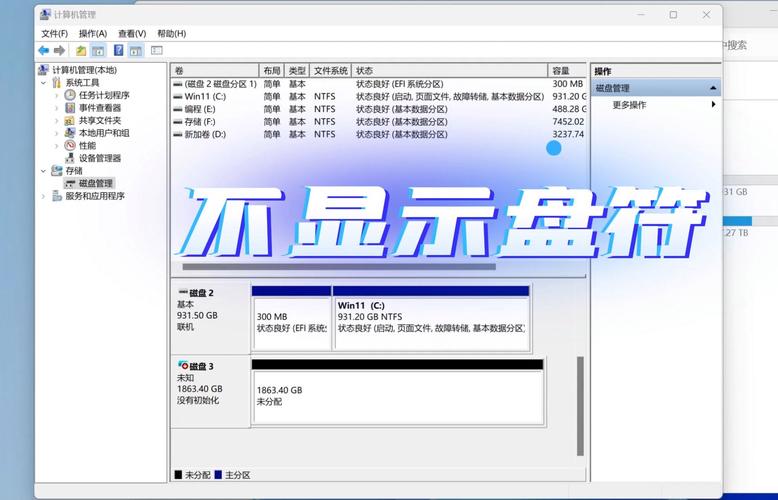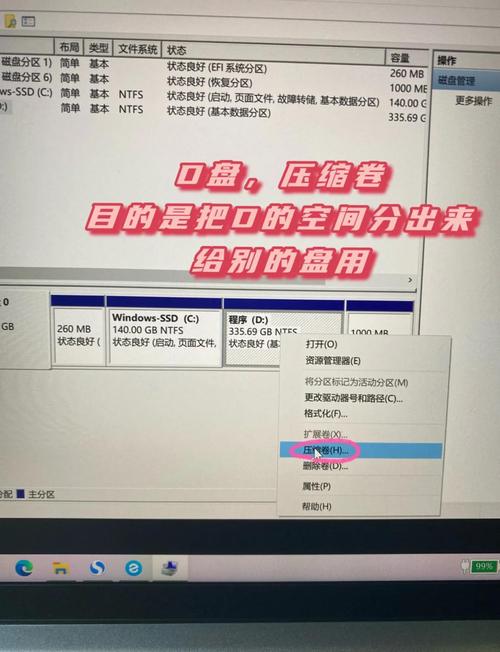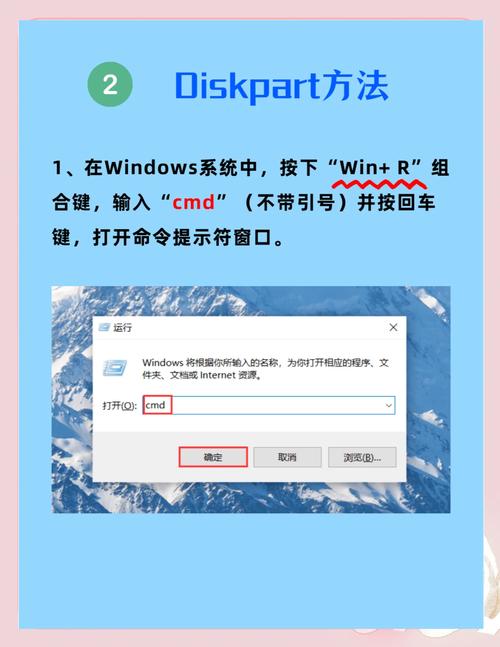本文将详细阐述如何在电脑上寻找硬盘与内存条的具体信息,旨在帮助读者迅速且精确地了解自家的电脑硬件配置。
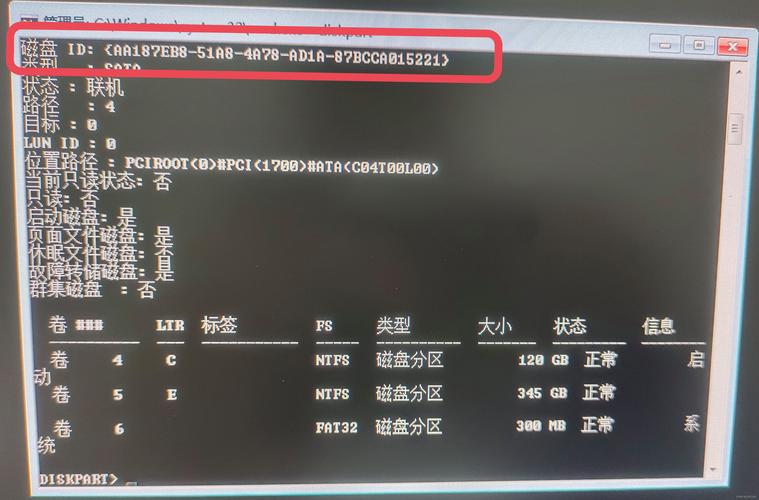
Windows系统查硬盘信息
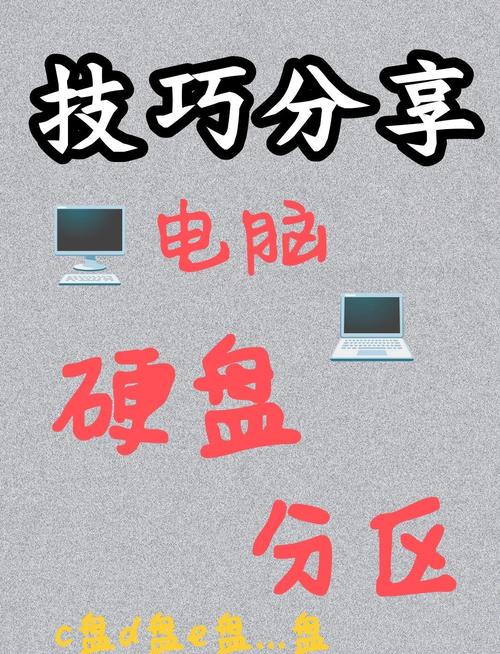
在Windows操作系统中,我们可以通过“我的电脑”这个功能来对硬盘有一个初步的认识。只需用鼠标的右键点击“我的电脑”,然后从弹出的菜单中选择“管理”这一选项。随后,在出现的新的窗口中,我们可以找到“磁盘管理”这一功能。在这个界面中,我们可以查看硬盘的分区情况、存储容量以及其健康状况等相关详细信息。若需要获取更加详尽的数据,我们可以利用系统自带的“命令提示符”这一工具。在搜索框中键入“cmd”,然后点击启动应用程序,接着输入“diskpart”并按下回车键以确认,最后输入“list disk”即可查看硬盘的详细信息。
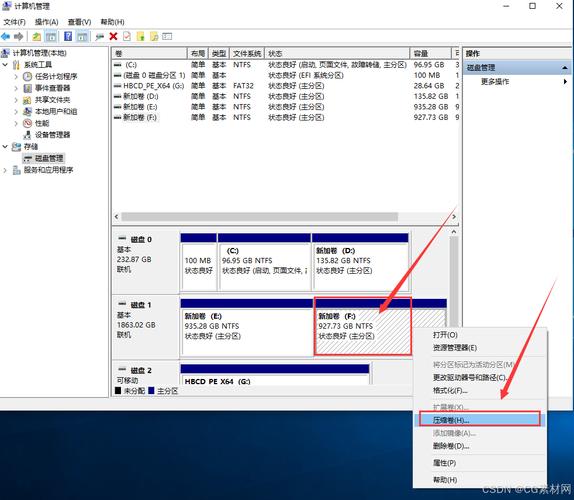
Windows系统查内存条信息
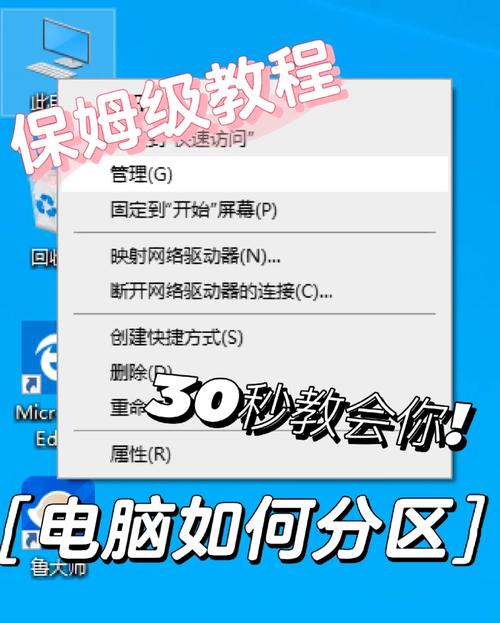
在“此电脑”上操作时,请轻按鼠标的右键,然后挑选“属性”这一选项。进入显示的页面后,您将能够浏览到电脑的硬件配置详情,其中就包括内存条的存储量。若您想要获取内存条更为详尽的数据,例如它的运行速度和型号等,您可以尝试下载并运用第三方软件,例如鲁大师。启动鲁大师软件并执行程序,系统便会自动检测电脑的硬件配置状况,进入“内存信息”这一功能界面,紧接着,内存条的各项详细数据便会清晰地呈现在眼前。
Mac系统查硬盘信息
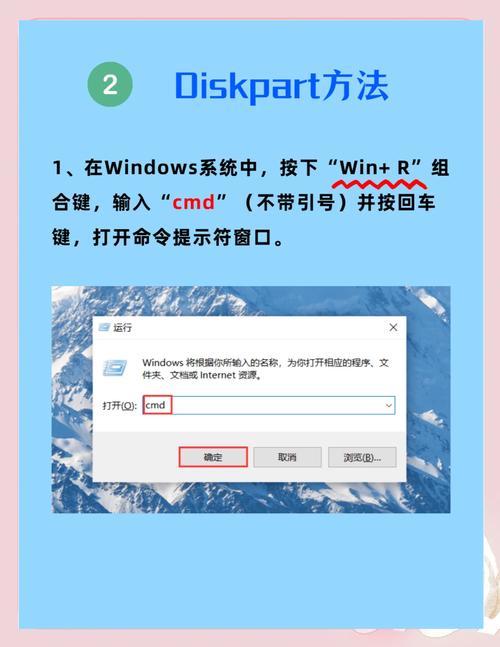
在Mac系统里,查看硬盘资料非常容易。只需轻点屏幕上的苹果图标,选择“关于本机”,然后点击“储存空间”,就能看到硬盘的总体容量、已用和未用空间,这些信息会以饼图形式展示。此外,系统还会对硬盘的使用情况进行详细分类,比如软件、文件等,这样可以帮助你更清楚地识别出哪些内容占据了较多的存储空间。若您想深入了解硬盘的底层信息,可以启动“终端”程序,随后在命令行中输入“diskutil list”命令,按下回车键,屏幕上便会显示硬盘的分区情况以及与之相关的详细信息。
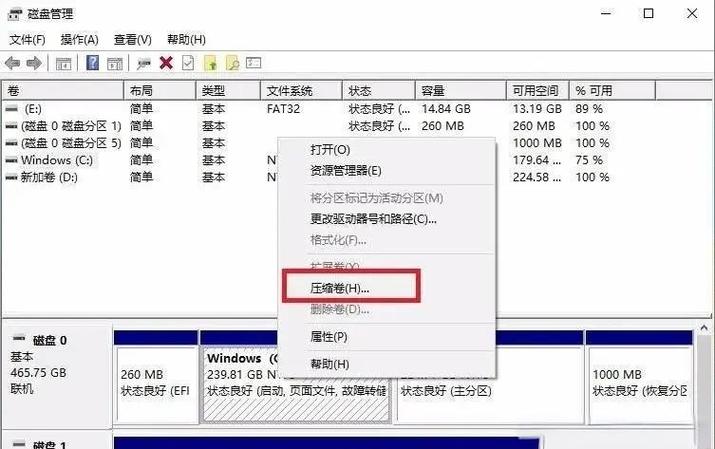
Mac系统查内存条信息
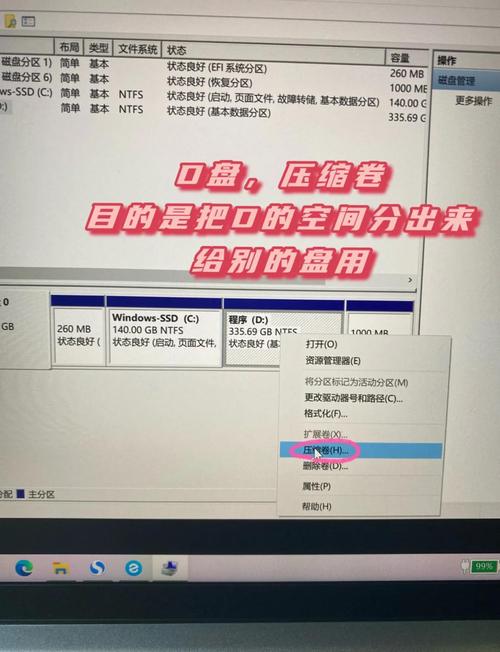
在苹果的菜单栏中,先点击“关于本机”,接着选择“系统报告”。在出现的窗口左边栏里,寻找并点击“内存”这一项。这样您就可以查看到内存条的容量、类型、速度等详尽信息。此外,您还能了解内存插槽的使用状况。借助这些信息,您能够判断是否有闲置的插槽可供内存升级使用,这些信息对于您做出硬件升级的决策大有裨益。
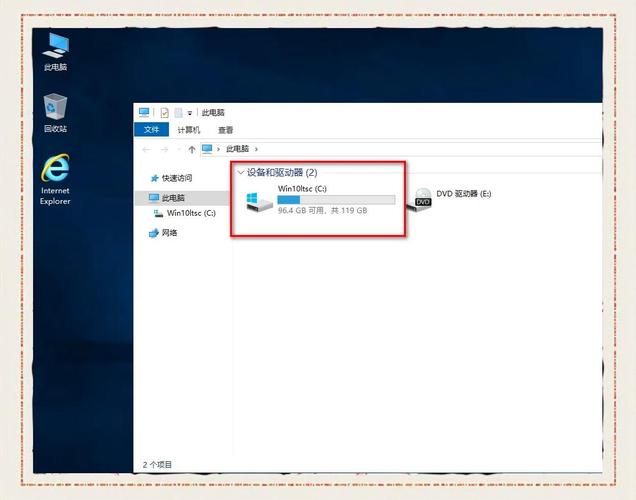
Linux系统查硬盘信息
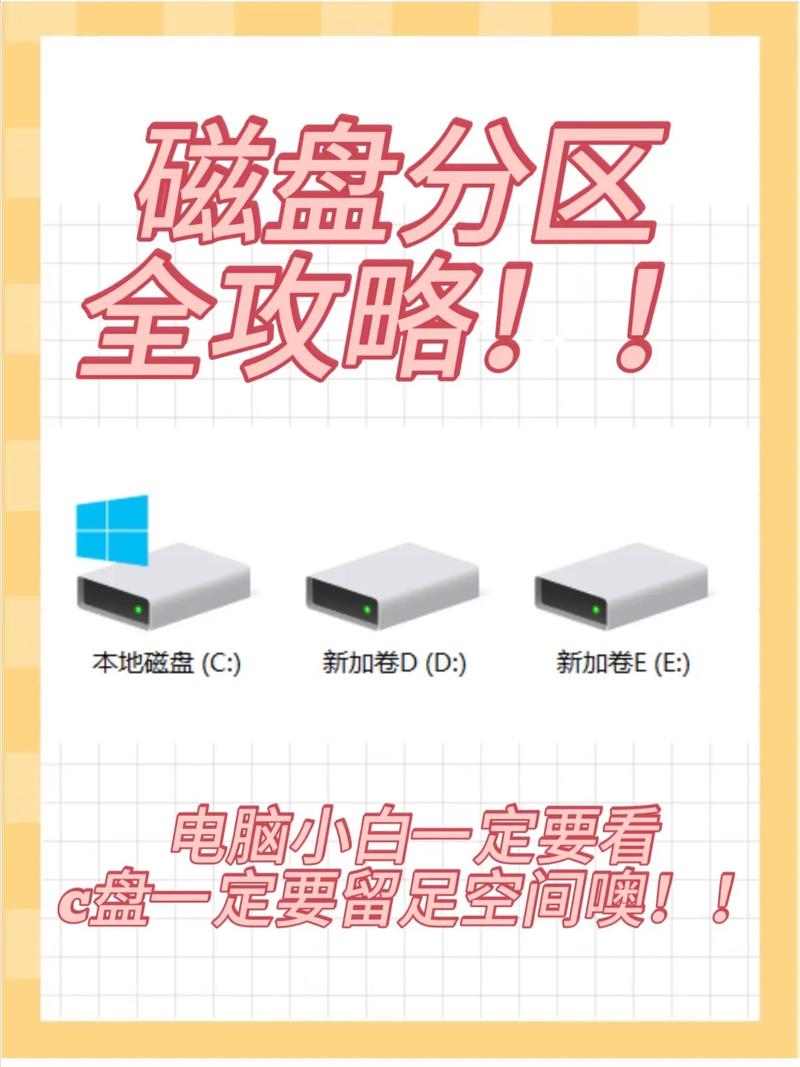
在多数Linux操作系统中,用户只需借助命令行界面便可以方便地查看硬盘的详尽信息。只需启动终端,敲入“lsblk”指令,系统便会详尽地展示所有块设备,其中包括硬盘及其各个分区。若需获取更为详尽的硬盘资料,则可使用“hdparm”指令。然而,在执行“hdparm”之前,您必须事先安装该软件包。运行“hdparm -I /dev/sda”这一指令(请将硬盘的实际标识符替换为sda),您便能详细了解硬盘的各项参数,诸如转速与缓存大小等关键信息。
在Linux系统的终端窗口中,若输入“cat /proc/meminfo”这一指令,屏幕上将呈现内存的详细信息,包括总内存容量以及可供使用的空闲内存量等。然而,需留意这些数据是以文本格式呈现的。若希望更直观地了解,可以安装一款名为“dmidecode”的软件工具。安装完成之后,请在终端界面输入指令“sudo dmidecode -t memory”,接着按下回车键,就可以查看到内存条的具体型号、工作频率还有容量等详细信息。这些详尽的信息对于我们掌握电脑内存的配置状况极为有用。
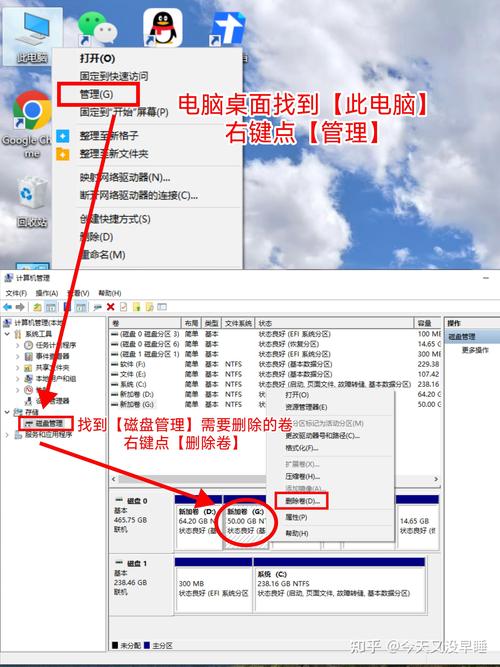
使用电脑进行硬盘与内存数据的检测,你是否曾遇到难以理解的情况?若本文能为你提供帮助,别忘了点赞并转发给其他人!